En matière de récupération de données, il existe de nombreuses options différentes. Cependant, si vous recherchez un logiciel gratuit qui peut vous aider à récupérer des données perdues ou supprimées de votre disque dur ou SSD, alors WinfrGUI est une excellente option à considérer. Dans cet article, nous vous présentons le fonctionnement et l’installation de cet outil grand public. Suivez le guide !
Perte de données : que faire ?
Perdre un fichier sur son ordinateur, c’est une situation que l’on a tous vécue au moins une fois. Que ce soit parce que votre ordinateur s’éteint sans raison apparente, ou parce que des données disparaissant mystérieusement d’une clé USB, les conséquences restent les mêmes.
Vos données sont perdues ou inutilisables (et il n’y a rien de plus frustrant) ! C’est en réponse à ce problème que les logiciels de récupération de données ont été développés.
Malheureusement, la plupart de ces outils n’ont de gratuit que leur nom… Une fois quelques fichiers récupérés (probablement ceux de votre corbeille), ces applications vous demanderont de débourser plusieurs dizaines d’euros pour acquérir une version premium vous permettant de récupérer ce qui vous intéresse vraiment. Sans compter que ces applications ne proviennent pas forcément de sources sûres, et leur donner l’accès à vos fichiers peut s’avérer dangereux.
Heureusement, il existe un outil de récupération des fichiers gratuit et fiable : Windows File Recovery ! Ce dernier permet de restaurer l’entièreté de vos données perdues rapidement et en toute sécurité. Seul bémol : l’application ne comporte pas d’interface graphique. Vous devrez donc entrer des lignes de commandes pour récupérer des données… Alors si vous n’êtes pas à l’aise avec ça, autant vous dire que ce processus peut être long et fastidieux. C’est donc là qu’intervient WinfrGUI !
Récupérer des données perdues ou effacées avec WinfrGUI
Windows File Recovery Graphic User Interface ou WinfrGUI est un logiciel de récupération de données on ne peut plus simple. Il possède les mêmes fonctionnalités que Windows File Recovery, à la différence près qu’il propose une interface graphique utilisable à la souris.
L’application, traduite en français, vous permet d’analyser le support de stockage de votre choix, afin d’y trouver rapidement les fichiers ou les données qui ont disparu, qui sont endommagés, ou qui se sont effacés après un bug. Vous pourrez ensuite enregistrer les fichiers qui vous intéressent dans un nouvel emplacement.
Grâce à WinfrGUI, vous pourrez récupérer des données à partir d’un :
- Disque SSD
- Disque dur interne ou externe (HDD)
- Clé USB
- Carte mémoire SD
Par ailleurs, WinfrGUI intègre deux modes de récupération de données : rapide ou approfondie. L’analyse rapide vous permet de récupérer des fichiers avec la structure du répertoire et les noms de fichiers sous le système de fichiers NTFS. L’analyse approfondie, elle, vous permet de récupérer plus de fichiers avec une structure de répertoire et des noms de fichier perdus.
Enfin, notez que le logiciel est compatible avec Windows 11 et Windows 10 et prend en charge les systèmes de fichiers NTFS, FAT, exFAT et ReFS.
Ceci étant dit, voyons maintenant comment récupérer facilement vos données avec WinfrGUI.
Comment récupérer des données sur un disque dur ou SSD avec WinfrGUI ?
1. Commencez par télécharger le logiciel gratuit WinfrGUI depuis le site officiel du développeur.
2. Procédez ensuite à son installation.
3. Exécutez le logiciel WinfrGUI.
4. Une fois sur l’interface du programme, commencez par cliquer sur le bouton « Réglages avancés ».
5. De là, vous avez la possibilité de sélectionner les types de fichiers qui vous intéresse et de rechercher dans des dossiers bien précis. Bien entendu, vous pouvez très bien laisser les options par défaut, et dans ce cas précis, le logiciel recherchera tous les types de fichiers dans tous les répertoires disponibles.
6. Pour lancer la récupération de données, sélectionnez une partition à analyser, puis un répertoire d’enregistrement pour les fichiers à récupérer. Ensuite, sélectionnez le mode d’analyse : rapide ou approfondie, puis cliquez sur le bouton « Démarrer la récupération ».
7. Patientez pendant toute la durée de l’analyse de votre disque dur/SSD.
8. Une fois l’analyse terminée, il ne vous reste plus qu’à cliquer sur « Voir les fichiers récupérés » à l’emplacement que vous aurez préalablement défini. Vous pourrez alors récupérer tous les fichiers qui vous intéressent et supprimer les autres.
✅ Voilà, vous savez maintenant comment récupérer des données perdues ou supprimées sur un disque dur/SSD avec WinfrGUI.
Ce qu’il faut retenir
Si vous avez perdu des données importantes suite à un formatage ou à une suppression accidentelle, ne désespérez pas ! WinfrGUI est un logiciel gratuit qui peut aider à récupérer des données perdues ou supprimées sur des disques durs/SSD internes ou externes. Le programme fonctionne en analysant le disque pour détecter tout fichier manquant ou corrompu. Une fois l’analyse terminée, le programme répertorie tous les fichiers récupérés afin que vous puissiez choisir ceux que vous souhaitez restaurer.
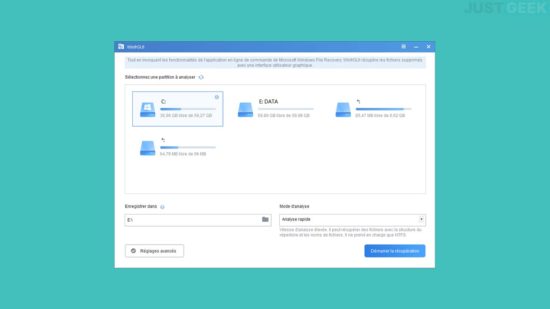
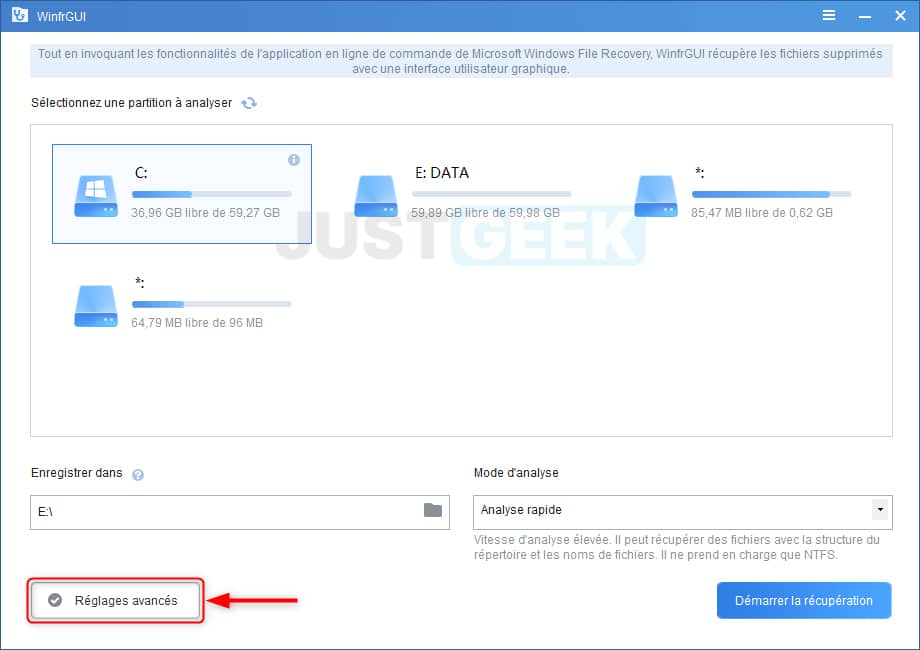
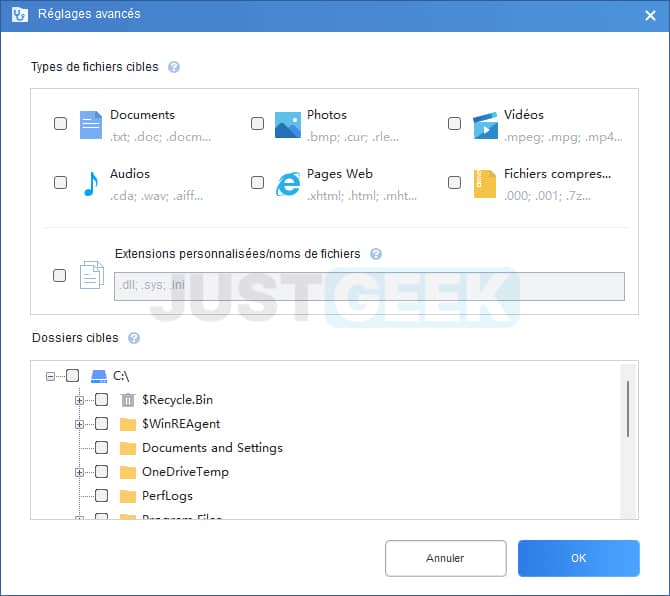
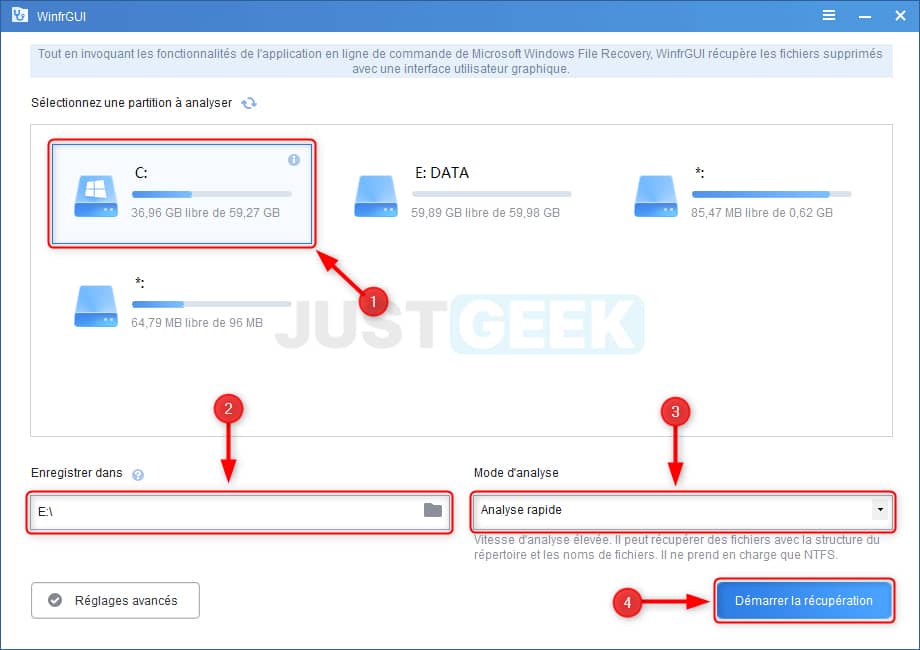
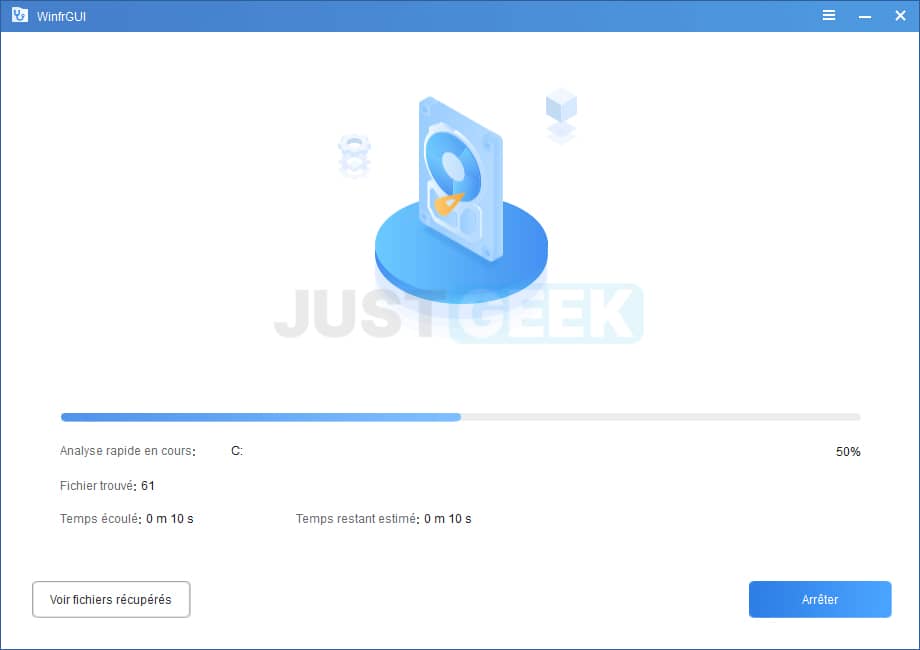
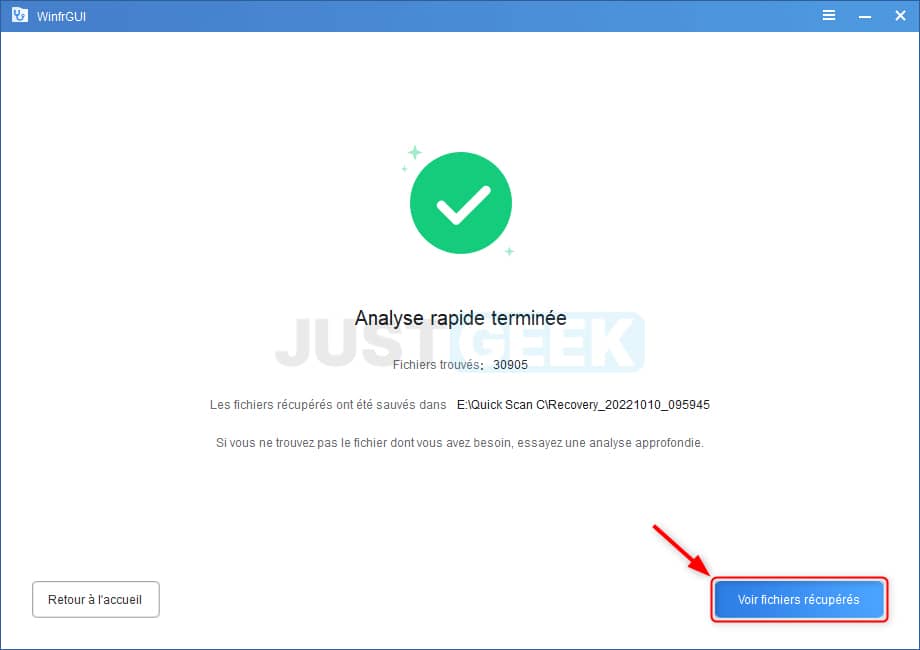

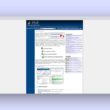

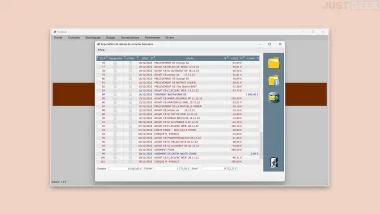
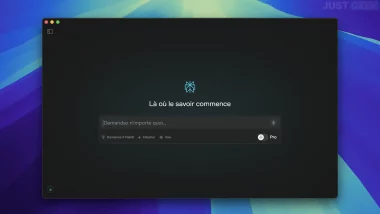
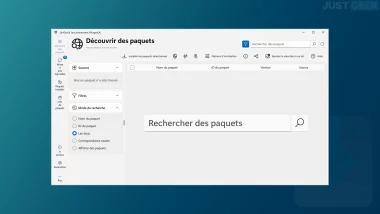
Il y a également PhotoRec ( qui contrairement a son nom ne récupère pas que des Photos, même si a la base c’était sa fonction première 🙂 ). Bien que après, il y a un gros tri a faire derrière son passage, il est terriblement efficace ! https://www.cgsecurity.org/wiki/TestDisk_Download
Yep, celui-ci je connais, j’ai déjà rédigé un article à son sujet 😉 : https://www.justgeek.fr/comment-recuperer-des-donnees-perdues-ou-effacees-avec-photorec-89048/